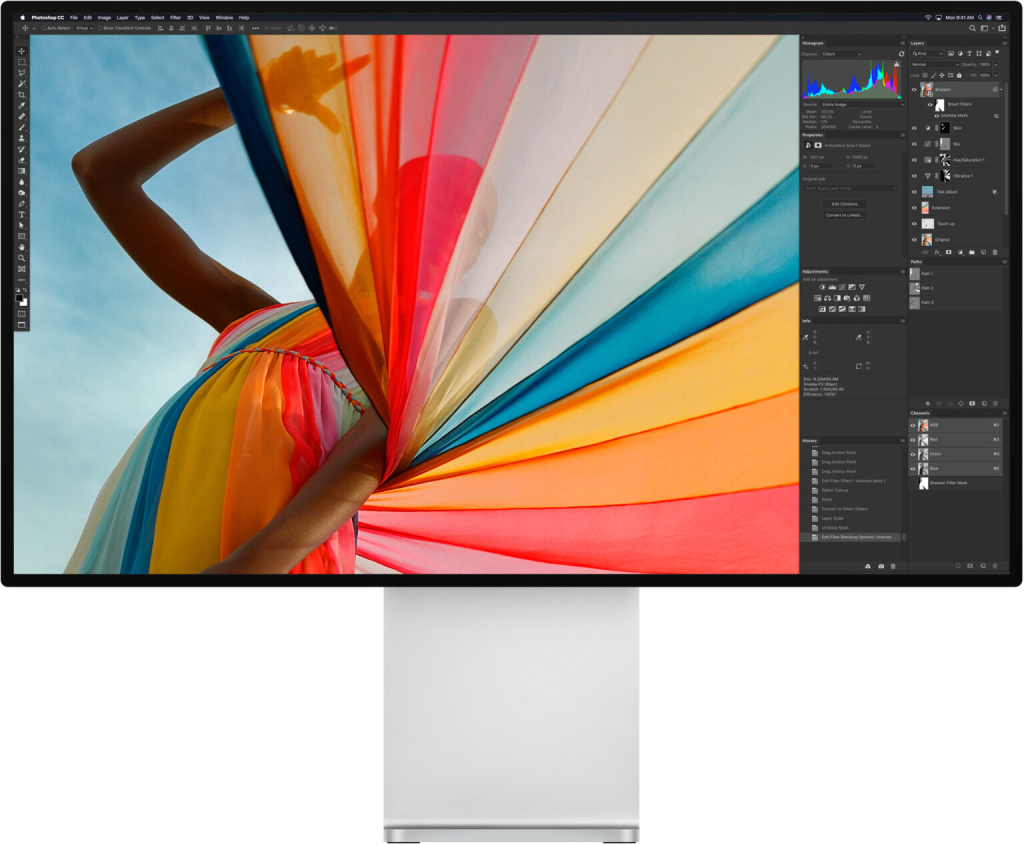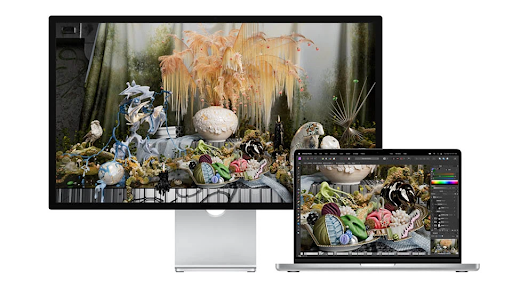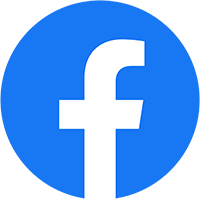BẢO MẬT THÔNG TIN CÁ NHÂN VÀ DỮ LIỆU QUAN TRỌNG TRÊN MACBOOK
MacBook dần trở thành người bạn đồng hành thân thiết của người dùng khi chứa nhiều dữ liệu quan trọng, có tác động trực tiếp đến học tập, làm việc. Vì thế, việc chẳng may bị mất thông tin, dữ liệu trên MacBook sẽ khiến bạn đối mặt với rắc rối khôn lường. Làm thế nào để bảo mật thông tin cá nhân và dữ liệu quan trọng trên MacBook một cách an toàn, hiệu quả? Cùng Macvn khám phá nhé!
Với sự uy tín và nổi tiếng từ thương hiệu Apple, nhiều phương thức bảo mật thông tin cá nhân trước những trường hợp xấu nhất đều được trang bị trên chính thiết bị MacBook.
Bật tắt mã hóa dữ liệu
Bạn hoàn toàn có thể bật tắt mã hóa dữ liệu cá nhân trên MacBook bằng thao tác thủ công sau:
– Bước 1: Nhấn vào biểu tượng Apple ở góc trên bên trái của màn hình, sau đó chọn “Tùy chọn Hệ thống”.
– Bước 2: Chọn “Bảo mật & Quyền riêng tư”.
– Bước 3: Trong mục này, có 4 tùy chọn chính:
+ Cài đặt chung: Điều chỉnh mật khẩu, quản lý tin nhắn khi máy bị khóa màn hình và các ứng dụng được cài đặt.
+ FileVault: Mã hóa dữ liệu trên ổ đĩa và bảo vệ SSD của bạn.
+ Tường lửa: Cấu hình và thiết lập tường lửa để bảo vệ kết nối.
+ Quyền riêng tư: Kiểm soát quyền truy cập của các ứng dụng và dịch vụ.
Tăng cường bảo mật bằng General
General là nơi người dùng có thể thiết lập mật khẩu và cấu hình các tùy chọn bảo mật khác cho MacBook của mình. Đặt mật khẩu và thiết lập thời gian tự động tắt màn hình bằng chế độ Sleep sẽ giúp bảo vệ dữ liệu khi bạn không sử dụng máy.

Người dùng hoàn toàn có thể bật tắt mã hóa dữ liệu cá nhân trên MacBook bằng thao tác thủ công chỉ với 3 bước.
Tăng cường bảo mật bằng Tường lửa
Tường lửa thuộc macOS là công cụ quan trọng nhằm ngăn chặn các kết nối không mong muốn đến thiết bị của bạn. Bằng cách bật Tường lửa trong mục “Bảo mật & Quyền riêng tư”, người dùng có thể kiểm soát bất kỳ ứng dụng và dịch vụ nào được phép truy cập vào mạng và dữ liệu cá nhân.
Người dùng có thể kiểm soát bất kỳ ứng dụng và dịch vụ nào được phép truy cập vào mạng và dữ liệu cá nhân bằng cách bật Tường lửa trong mục “Bảo mật & Quyền riêng tư”.

Đặt mật khẩu và thiết lập thời gian tự động tắt màn hình bằng chế độ Sleep của General sẽ giúp bảo vệ dữ liệu khi bạn không sử dụng máy.
Tăng cường bảo mật bằng Quyền riêng tư
Tại mục này, bạn có thể kiểm soát quyền truy cập của các ứng dụng và dịch vụ vào thông tin cá nhân trên máy. Sau khi thực hiện xong thao tác, đừng quên nhấn khóa ổ khóa nhằm đảm bảo cho dữ liệu của mình luôn được bảo vệ và không bị lạm dụng.

Bạn có thể kiểm soát quyền truy cập của các ứng dụng và dịch vụ vào thông tin cá nhân trên máy tại mục này.
Sử dụng VPN và phần mềm chống vi-rút
VPN không chỉ giúp ẩn địa chỉ IP của bạn, mà còn tăng cường tính bảo mật của thông tin cá nhân khi kết nối với mạng công cộng. Đồng thời, việc cài đặt phần mềm chống vi-rút là bước quan trọng để bảo vệ hệ thống khỏi những vấn đề an ninh mạng tiềm ẩn.

VPN giúp ẩn địa chỉ IP và tăng cường tính bảo mật của thông tin cá nhân khi kết nối với mạng công cộng.
Cập nhật thường xuyên và sao lưu dữ liệu
Không dừng lại ở đó, việc cập nhật thường xuyên và sao lưu dữ liệu chẳng thể bỏ qua. Kích hoạt cập nhật tự động sẽ đảm bảo người dùng không bỏ lỡ bất kỳ thông báo bảo mật nào. Đồng thời, sao lưu dữ liệu thường xuyên sẽ giữ cho dữ liệu luôn an toàn và có thể khôi phục khi cần thiết.

Kích hoạt cập nhật tự động sẽ đảm bảo người dùng không bỏ lỡ bất kỳ thông báo bảo mật nào.
An toàn luôn là tiêu chí cần được để tâm vào bất kỳ bối cảnh nào, nhất là trong thế giới công nghệ hiện đại ngày nay. Các thao tác chỉ tốn vài phút, nhưng sẽ giúp bạn tránh được rất nhiều rắc rối trong tương lai đấy!